세계에서 가장 빠른 컴퓨터조차도시스템에서 한 프로세스의 오작동으로 인해 느려집니다. 그리고 그것이 어떤 종류의 프로세스이고 어떤 책임이 있는지는 중요하지 않습니다. 이것은 Windows 운영 체제에서 매우 자연스러운 일입니다. 이 기사의 초점은 "avp.exe"프로세스, 프로세스의 정의 및 시스템 느린 작동 문제를 해결하는 방법입니다.
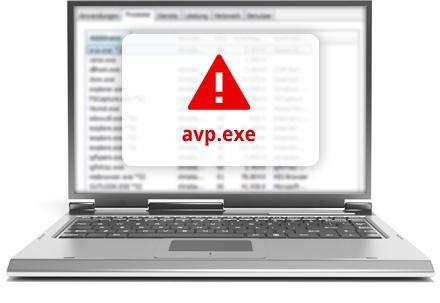
책임있는 사람 찾기
먼저 시조가 어디에 있는지 이해해야합니다.실행 파일 "avp.exe". 경로가 항상 작업 관리자에 표시되는 것은 아닙니다. 따라서 따옴표없이 이름을 입력하여 시스템에서 일반적인 검색을 사용할 수 있습니다. 검색은 사용자를 "Kaspersky Anti-Virus"라는 소프트웨어 디렉토리로 안내합니다. 이 단계에서 긴장하지 마십시오. 예, 바이러스 백신이지만 하나의 "avp.exe"프로세스만으로 최대 프로세서로드로 시스템 속도를 늦추지 않고 바이러스를 잡는 것이 그 임무입니다. 그것은 무엇입니까, 우리는 그것을 알아 냈습니다. 문제를 해결하기 위해 첫 번째 단계로 진행할 수 있습니다.
표준 관리자 작업
다음을 허용하는 기본 작업 집합이 있습니다.시스템에서 대부분의 소프트웨어 오류를 식별하고 제거합니다. 방법은 쉽지는 않지만 매우 효과적입니다. 모든 작업은 엄격한 순서로 수행됩니다. 어떤 단계에서 문제가 해결되면 문제가 종결되고, 그렇지 않으면 다음 항목으로 이동해야합니다.
- 프로세스 "avp.exe"가 프로세서를로드하므로 작업 관리자에서 프로세서를 찾아서 종료하는 것이 어렵지 않습니다.
- 프로세스를 종료 할 권한이없는 경우"Start"- "Standard"주소에있는 관리자 대신 명령 줄을 실행하는 것이 좋습니다. 여기에 따옴표없이 "taskmgr"명령을 입력하고 "Enter"를 누릅니다. 관리자 권한이있는 프로세스를 삭제합니다.
- "Kaspersky Anti-Virus"폴더로 이동하여 실행 파일을 다시 실행하십시오.
문제가 해결되면 시스템 시작시 바이러스 백신이 올바르게로드되지 않았다는 결론이 내립니다. 이러한 경우 소프트웨어를 다시 설치하면 도움이됩니다.

시스템에서 살아 남기위한 투쟁
프로그램 "avp.exe는 "전체 시스템을로드하여 어떤 종류의 바이러스와 지속적으로 싸우며 모든 컴퓨터 리소스를 차지합니다. 그리고 이것은 허구가 아닙니다. "Kaspersky"의 공식 사이트에서 개발자들은 스스로 책임을지고이 문제를 언급했습니다. 그런 시끄러운 말에서 컴퓨터는 더 빨리 작동하지 않으며 시인은 외부 도움에 의지해야합니다. 경쟁사의 공식 웹 사이트에서 무료 Dr.Web CureIt! 유틸리티를 다운로드하여 컴퓨터에 설치하고 스캔을 실행해야합니다. Kaspersky가 스캔을 방해하는 경우 작업 관리자에서 "산소를 차단"할 수 있습니다. 이 유틸리티는 빠르게 작동하지 않지만 매우 효과적이며 위협을 찾을뿐만 아니라 제거합니다. 몇 가지 결과가있을 수 있습니다.
- 보고서 파일에는 위협이 없습니다. 바이러스 백신 교체를 고려할 가치가 있습니다.
- 보고서 파일에는 위협이 있지만 프로세스 "avp.exe"는 나열되지 않습니다. 개발자를 신뢰하면 더 많이 작업 할 수 있습니다.
- 보고서 파일에는 바이러스와 "avp.exe"프로세스가 모두 포함되어 있습니다. Kaspersky가 실패했습니다. 그러한 바이러스 백신이 필요합니까?

이중 보호
Dr.웹 큐어 잇! 결과를 제공하지 않았으며 몇 년 동안 구입 한 라이센스로 인해 바이러스 백신을 변경하려는 의도가 없습니다. "avp.exe"를로드하는 "타이탄의 전투"가 시스템에서 발생하는 옵션이 있습니다. . 무엇입니까? 이것은 시스템에 여러 개의 바이러스 백신이 설치되어 실행되는 경우입니다. 더 강력한 애플리케이션 인 Kaspersky는 프로세스를 통해 가상 환경을 만들고 약한 경쟁자를 그 안에 몰입시킵니다. 이러한 경우 "msconfig"명령 줄에서 시작되는 "시작"섹션에 대한 연구가 도움이 될 것입니다. 각 줄을 검토하고 같은 생각을 가진 사람들 사이에서 답을 찾아 보면 문제를 찾아 해결할 수 있습니다. 최신 Windows 운영 체제에는 기본 제공 Defender가 있다는 점은 주목할 가치가 있습니다. 타사 바이러스 백신과 충돌 할 수도 있습니다. 제어판을 통해 일시적으로 비활성화됩니다.
생산성을위한 근본적인 솔루션
시스템에 바이러스가없고 Kaspersky가컴퓨터에서 정상적으로 작업 할 수 있도록하여 필요한 모든 시스템 리소스를 제거하려면 "avp.exe"를 완전히 제거해야합니다. 왜 개발자가 저품질 제품을 출시하도록 허용합니까? 대체 솔루션이 많이 있으며 대부분은 효과적이고 무료입니다. 당연히 모든 무료 바이러스 백신은 개발자의 공식 웹 사이트에서만 다운로드해야합니다.
- Avast.지난 몇 년 동안 미디어의 수많은 리뷰와 사용자 리뷰로 판단 할 때 유사한 바이러스 백신 중에서 선두 위치를 차지했습니다. 무료 사본은 시스템 요구에 충분합니다.
- Avira. 리더 다음으로 2 위. 또한 유료 버전과 무료 버전이 모두 있습니다. 사실상 시스템 리소스를 소비하지 않습니다.
- Panda Cloud 바이러스 백신. 모든 Windows 관리자가 선호합니다. 바이러스 검사의 높은 효율성과 함께 자체 방화벽이 있습니다.

결론적으로
"avp의 문제를 처리했습니다.exe”, 정의 및 제거 방법에 따라 각 사용자는 Kaspersky를 계속 사용하거나 다른 바이러스 백신으로 전환 할 수 있습니다. 바이러스 백신 라이선스를 구매 한 소유자는 고객 지원에 연락하여 문제를 합법적으로 해결해야합니다. 그러나 라이선스가없는 소프트웨어를 사용하는 PC 소유자는 잃을 것이 전혀 없습니다. 근본적인 해결책은 문제로부터 당신을 구할 것입니다.











